Como adicionar uma nova conta de usuário ao seu Mac
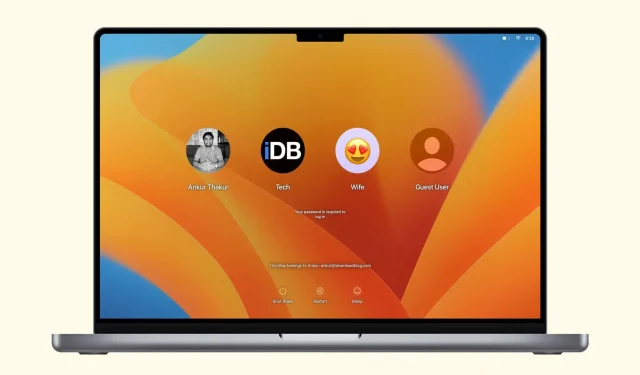
Você pode facilmente criar contas de usuário separadas em seu Mac, o que garante que todos que o usam possam personalizar suas configurações e manter seus arquivos separados. Este guia mostra como.
Tipos de contas que você pode criar em um Mac
1. Contas padrão
Criar contas de usuário padrão no macOS é uma ótima ideia para famílias que desejam que seus filhos ou outros entes queridos tenham uma conta de usuário separada usando o mesmo Mac. Outros usuários de Mac não podem acessar arquivos de outras contas.
2. Contas de convidados
A conta de convidado é projetada para permitir que seus amigos e familiares usem temporariamente seu computador e, como resultado, as informações e configurações criadas ou acessadas na conta de convidado são excluídas e/ou redefinidas sempre que o usuário faz logout. Isso faz com que você sinta que está entrando em um Mac restaurado de fábrica toda vez que o usa.
Importante: isso significa que, se alguém usar uma conta de convidado para criar um novo documento, precisará salvá-lo em algum tipo de unidade USB, Dropbox ou outra mídia antes de fazer logoff. Caso contrário, o arquivo será limpo quando eles fizerem logout.
3. Contas de administrador
Pode ser uma decisão difícil ter várias contas de administrador no seu Mac. Pessoalmente, por motivos de segurança, nunca concedo a ninguém além de mim direitos de administrador, mas certamente há situações em que ter várias contas de administrador pode ser útil. Só para listar alguns:
- Quando dois pais precisam de suas próprias contas para gerenciar melhor as contas de seus filhos
- Quando uma instituição ou instalação, como uma escola, tem mais de um administrador.
- Quando algumas pessoas precisam de privilégios mais altos do que outros usuários em seu computador
Nem é preciso dizer que você deve ter muito cuidado para quem concede direitos de administrador, porque alguém com esse privilégio pode causar sérios danos se não for confiável.
4. Somente troca
Com uma conta Share Only, você pode compartilhar arquivos remotamente com outros usuários. Esses usuários somente compartilhados não podem entrar no seu Mac ou alterar suas configurações. Isso é usado em conjunto com as configurações de Compartilhamento de Arquivo, Compartilhamento de Tela ou Controle Remoto encontradas em Preferências do Sistema > Geral > Compartilhamento.
5. Grupo
Finalmente, usando um grupo, você pode combinar vários usuários deste Mac e dar a eles os mesmos privilégios.
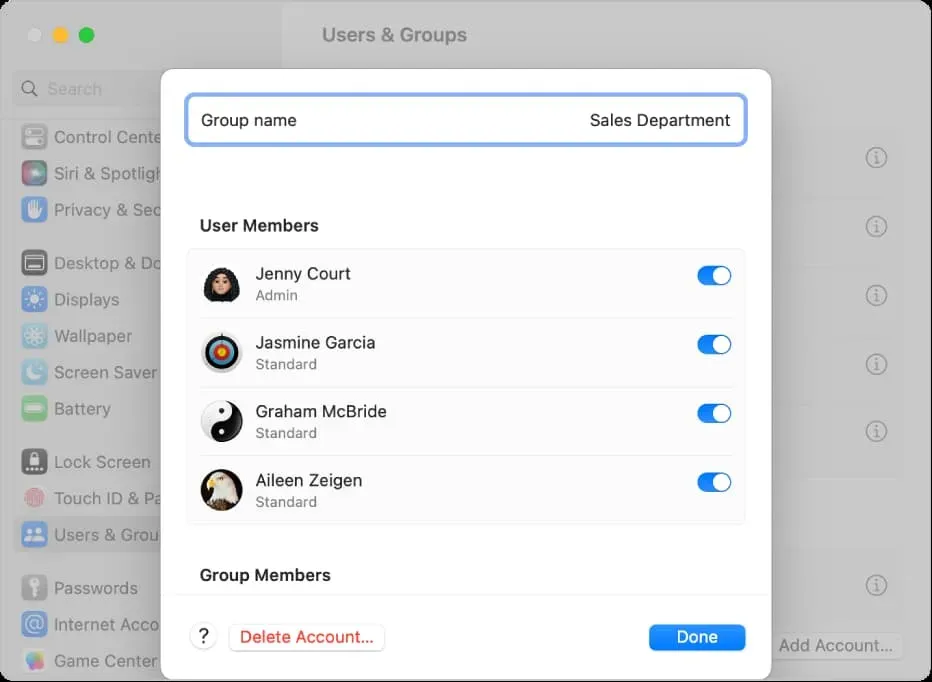
Se você gostou de tudo até agora, ficará feliz em saber que criar uma nova conta de usuário é fácil. Para fazer isso, verifique se você possui direitos de administrador e siga as etapas abaixo.
Como criar uma nova conta de usuário no Mac
- Abra as Preferências do Sistema em um Mac executando o macOS Ventura ou posterior.
- Selecione Usuários e Grupos.
- Para habilitar a conta de convidado, clique no botão de informações ⓘ ao lado do usuário convidado e ative a opção Permitir que convidados façam login neste computador. Opcionalmente, você também pode bloquear sites adultos para convidados e permitir que eles se conectem a pastas públicas.
- Para criar uma nova conta, clique em Adicionar conta e digite a senha de administrador do seu Mac.
- Selecione um tipo de conta no menu suspenso ao lado de Nova conta.
- Preencha o formulário com seu nome completo, nome da conta (mantenha-o curto, sem espaços) e senha. Quando terminar, clique em “Criar usuário”.
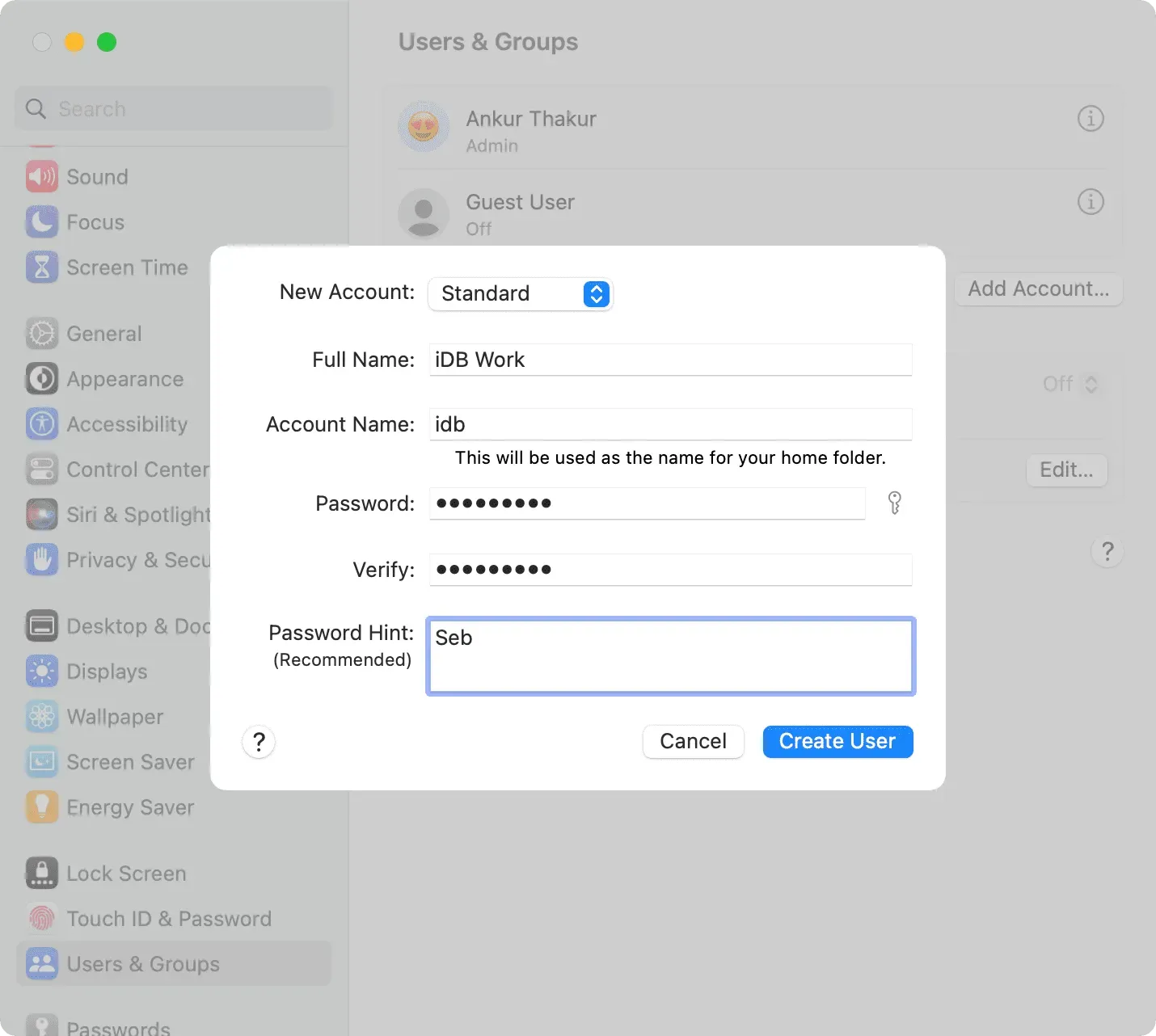
Opcionalmente, você pode definir qualquer imagem de perfil de conta de usuário que desejar.
No macOS Monterey e anteriores
- Abra as Preferências do Sistema e vá para Usuários e Grupos.
- Clique no botão de bloqueio e digite a senha do administrador para desbloqueá-lo.
- Depois de desbloqueado, clique no botão de adição (+) para adicionar uma nova conta de usuário ao seu Mac.
- Agora preencha o formulário e clique em “Criar usuário”.
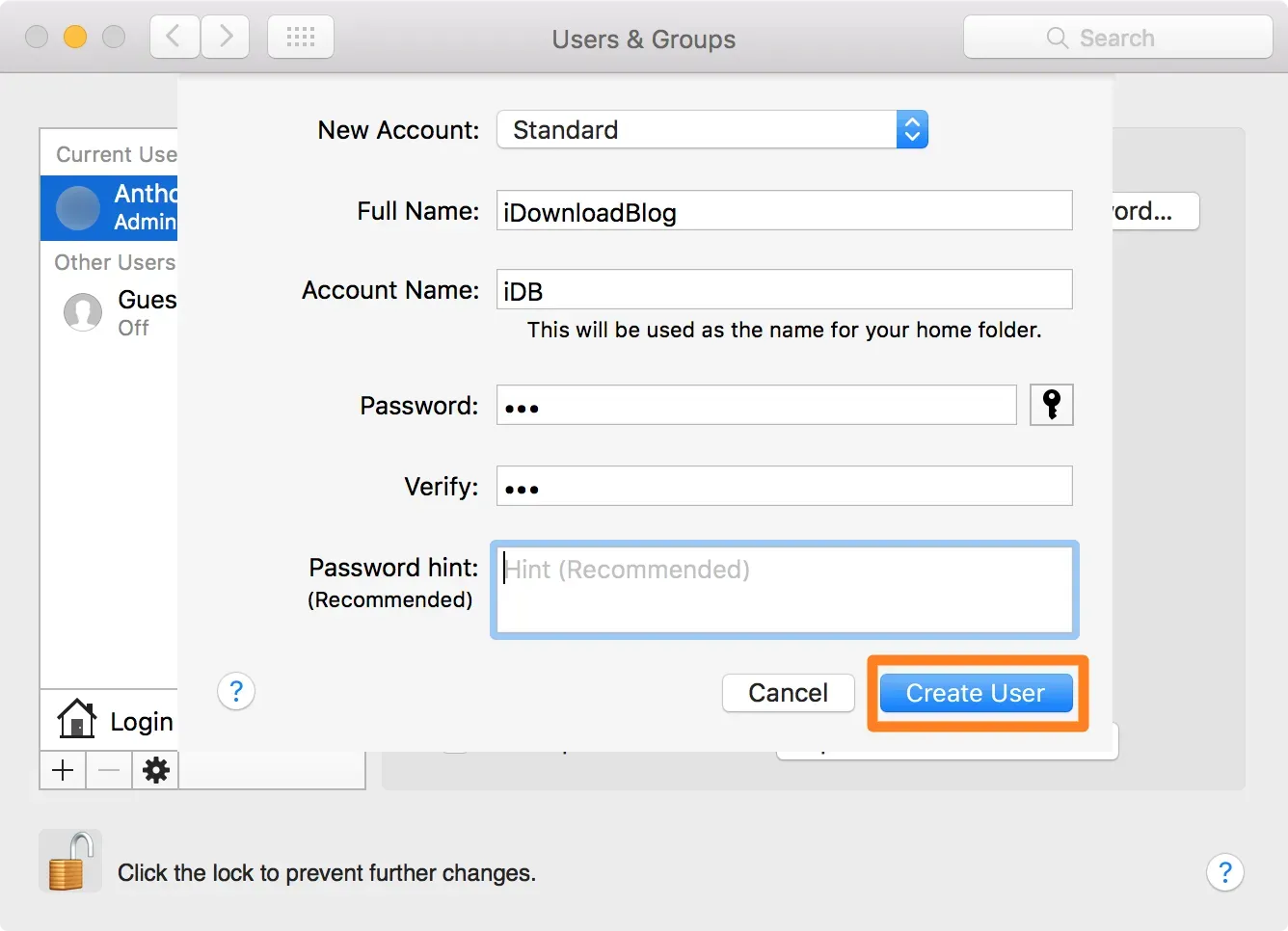
Coisas a ter em mente
Ao contrário do usuário convidado, a outra conta de usuário realmente salvará dados e gravará dados em sua unidade. Isso significa que outra conta de usuário pode permitir que outra pessoa ocupe um precioso espaço em disco com seus próprios arquivos e aplicativos.
Você precisará decidir se uma conta de convidado ou uma conta de usuário dedicada é apropriada para a pessoa que você está permitindo usar seu computador. Se isso for temporário, uma conta de convidado será suficiente. Aqueles que, como você sabe, usarão seu computador com bastante frequência e poderão armazenar dados nele, provavelmente devem criar sua própria conta de usuário.
Se você não precisa de uma conta de usuário específica no seu Mac, removê-la também é fácil.



Deixe um comentário